谷歌浏览器怎么设置主页,小猪教您谷歌浏览器怎么设置主页
- 时间:2018年07月21日 11:31:40 来源:魔法猪系统重装大师官网 人气:7515
Google浏览器的使用与IE有很大区别,所有设置选项完全不一样,很多网友初次使用时基本设置不知道怎么办,每个浏览器都可以自定义自己的主页,谷歌浏览器也不例外,那谷歌浏览器怎么设置主页?Xm,小编给大家分享谷歌浏览器的设置主页的技巧。
使用谷歌浏览器的用户越来越多,有些朋友使用google浏览器的时候,没有显示主页,它显示的是一个导航页面。,这需要我们设置好默认主页后下次再打开才不是空白状态。那么谷歌浏览器该怎么设置默认主页呢?下面,小编给大家介绍谷歌浏览器设置主页的步骤。
谷歌浏览器怎么设置主页
打开谷歌浏览器
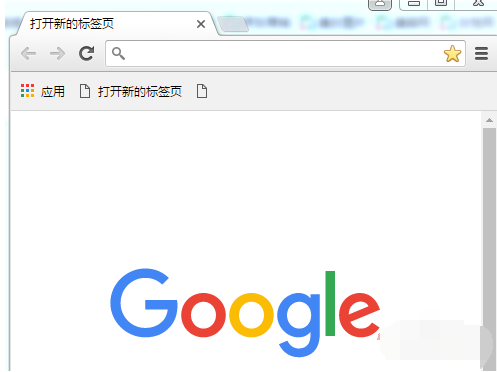
谷歌载图1
打开浏览器右上角的自定义浏览图标。
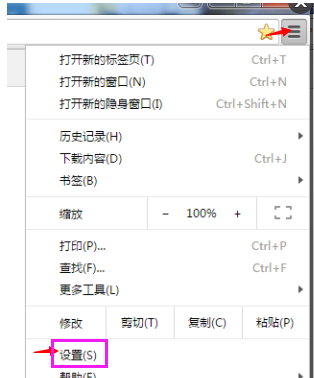
设置主页载图2
打开“设置”

谷歌浏览器载图3
选择启动时下的打开“”特定网页或一组网页“
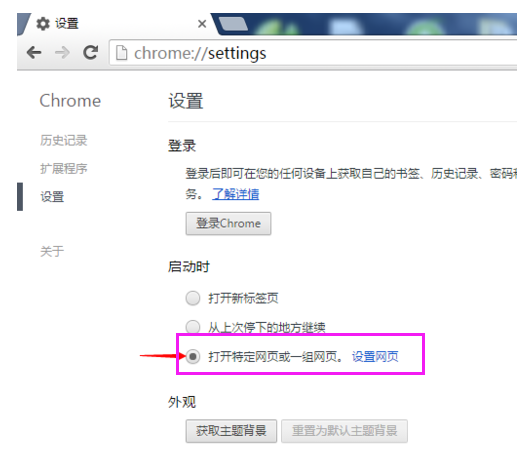
谷歌载图4
输入你要设置的主页地址,关闭浏览器。
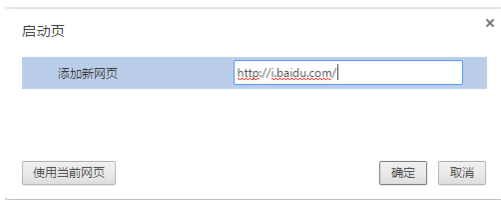
设置主页载图5
重新打开浏览器,可以看到打开就是上一步设置的主页。
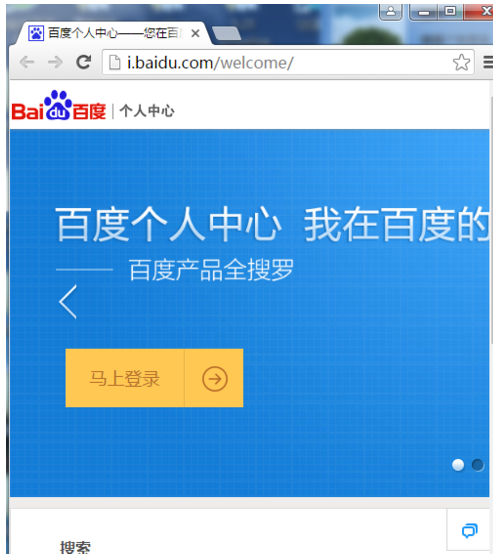
谷歌浏览器载图6
以上就是谷歌浏览器的设置主页的技巧。
谷歌,谷歌浏览器,浏览器,设置主页








